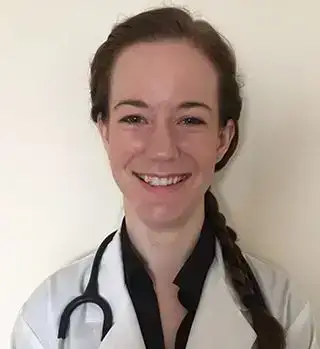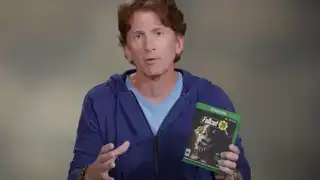(Image credit: Asobo)
다음으로 이동: 전체 Microsoft Flight Simulator 컨트롤 목록을 찾고 계십니까? 당신은 마우스와 키보드를 사용하여 동력 비행의 위업을 시도하고 싶어서 여기에 왔습니다. 당신은 정말 미치광이입니다. 아니면 훨씬 더 과감하게 Xbox 컨트롤러를 뒤집을 수도 있습니다! 이런 일들이 얼마나 높은지 보지 못하셨나요? 알겠습니다. 장례식입니다.
아래에서는 Microsoft Flight Simulator 2020 키보드 컨트롤의 전체 목록과 그 아래의 패드 컨트롤 목록을 확인할 수 있습니다. 볼륨에 겁먹지 마세요. 효과적으로 조종하려면 소수만 있으면 됩니다. 그 중 상당수는 카메라 제어에 관한 것이며 일부는 Microsoft Flight Simulator의 자동 조종 모드를 빠르게 실행하는 데 도움이 됩니다. 원하는 컨트롤로 이동하려면 왼쪽 메뉴를 클릭하기만 하면 됩니다.
VIDEO
Microsoft Flight Simulator 키보드 컨트롤 기기 및 시스템 얼음 방지
얼음 방지 전환: 시간파일럿 히트 전환:Shift + H 전기
마스터 발전기 전환: Alt + A 마스터 배터리 전환:Alt + B 마스터 배터리 및 발전기 전환:Shift + M 엔진 계기
카울 플랩 감소: SHIFT + CTRL + C 카울 플랩 증가:SHIFT + CTRL + V 엔진 선택:그리고 자동 시작 엔진:CTRL + E 엔진 자동 정지:SHIFT + CTRL + E 마그네토:중 자석 둘 다:Shift + Alt + F 마그네토 왼쪽:Shift + Alt + S 자석 끄기:Shift + Alt + Q 마그네토 오른쪽:Shift + Alt + D 자석 시작:Shift + Alt + G 토글 마스터 점화 스위치:모두 + 나 비행 계기
속도 버그 선택: SHIFT + CTRL + R 고도 버그 선택:SHIFT + CTRL + Z 자동 방향타 전환:SHIFT + CTRL + U 고도계 설정:비 제목 버그 감소:CTRL + DEL 제목 버그 증가:CTRL + 삽입 제목 버그 선택:SHIFT + CTRL + H 제목 표시기 설정:디 대체 정적 전환:Alt + S 연료
연료 덤프 전환: SHIFT + CTRL + D 연료 선택기 1 전체:Alt + W 연료 선택기 1 끄기:CTRL + ALT + W 모든 연료 밸브 전환:Alt + V
(이미지 출처: 마이크로소프트)
카메라 슬루 모드
슬루 번역(느림): F3 슬루 번역(빠름):F4 뒤로 번역:숫자 2 슬루 앞으로 번역:누 8 아래로 번역(빠름):F1 천천히 번역(느림):ㅏ 회전 Y축 이동 고정:F2 슬루 롤 왼쪽:누 7 슬루 롤 오른쪽:누 9 회전 X축 변환 동결:누 5 슬루 요 왼쪽:숫자 1 슬루 요 오른쪽:누 3 왼쪽으로 번역:누 4 슬루 피치 다운(빠름):F8 슬루 피치 동결:F6 슬루 피치 다운:숫자 0 슬루 피치 업:9 슬루 피치 업(빠름):F5 슬루 피치 업(느림):F7 슬루 번역 오른쪽:누 6 회전 모드 전환:그리고 카메라 모드 스위치
조종석/외부 보기 모드: 끝 드론 전환:끼워 넣다 조종석 카메라
맞춤 카메라 0 로드: 모두 + 0 맞춤 카메라 1 로드:모두 + 1 맞춤 카메라 2 로드:모두 + 2 맞춤 카메라 3 로드:모두 + 3 맞춤 카메라 4 로드:모두 + 4 맞춤 카메라 5 로드:모두 + 5 맞춤 카메라 6 로드:모두 + 6 맞춤 카메라 7 로드:모두 + 7 맞춤 카메라 8 로드:모두 + 8 맞춤 카메라 9 로드:모두 + 9 다음 맞춤 카메라 로드:케이 이전 사용자 정의 카메라 로드:Shift + K 사용자 정의 카메라 0 저장:CTRL + ALT + 0 사용자 정의 카메라 1 저장:CTRL + ALT + 1 사용자 정의 카메라 2 저장:CTRL + ALT + 2 사용자 정의 카메라 3 저장:CTRL + ALT + 3 사용자 정의 카메라 4 저장:CTRL + ALT + 4 사용자 정의 카메라 5 저장:CTRL + ALT + 5 사용자 정의 카메라 6 저장:CTRL + ALT + 6 사용자 정의 카메라 7 저장:CTRL + ALT + 7 사용자 정의 카메라 8 저장:CTRL + ALT + 8 사용자 정의 카메라 9 저장:CTRL + ALT + 9 조종석 뷰 높이 감소:아래에 조종석 시야 높이 증가:위로 조종석 보기를 뒤로 변환:오른쪽 Alt + 아래쪽 조종석 뷰를 앞으로 변환:오른쪽 Alt + 위쪽 조종석 뷰를 왼쪽으로 변환:왼쪽 조종석 뷰를 오른쪽으로 변환:오른쪽 조종석 내려다보기:Shift + 아래쪽 조종석 왼쪽 보기:Shift + 왼쪽 조종석 보기 오른쪽:Shift + 오른쪽 조종석 조회:Shift + 위쪽 조종석 빠른 보기 위로:CTRL + UP 조종석 Quickview 후면:Ctrl + 아래쪽 조종석 빠른 보기 오른쪽:CTRL + 오른쪽 조종석 Quickview 왼쪽:CTRL + 왼쪽 조종석 빠른 보기 주기:큐 조종석 보기 재설정:CTRL + 스페이스 / F 조종석 보기 상단:공간 조종석 보기 확대 해제:- 스마트 카메라 전환:에스 줌 조종석 보기:= 드론 카메라
드론 심도 전환: F1 전경 흐림 전환:F5 드론 하향식 보기:CTRL + 스페이스바 다음 대상에 드론 부착:CTRLl + PAGE UP 이전 대상에 드론 연결:Ctrl + 페이지 아래로 드론 자동 노출 전환:CTRL + F4 드론 자동 초점 전환:F4 드론 회전 속도 감소:F3 드론 번역 속도 감소:F1 드론 심도 감소:F2 드론 심도 증가:F3 드론 노출 감소:CTRL + F2 드론 노출 증가:CTRL + F3 드론 회전 속도 증가:F4 드론 번역 속도 향상:F2 드론을 다음 목표에 고정:티 이전 대상에 드론 고정:Shift + T 드론을 뒤로 번역:에스 드론을 아래로 번역:에프 드론 앞으로 번역:안에 드론을 왼쪽으로 번역:ㅏ 드론을 오른쪽으로 번역하세요:디 Drone Up 번역:아르 자형 드론 롤 재설정:공간 드론 타겟 오프셋 재설정:누 5 피치 드론 다운:숫자 2 드론 오른쪽으로 굴리기:누 9 피치 드론 업:누 8 요 드론 왼쪽:누 4 요 드론 오른쪽:누 6 드론을 왼쪽으로 굴립니다:누 7 드론 팔로우 모드 전환:탭 드론 잠금 모드 전환:CTRL + TAB 드론 줌 증가:NUM PLUS 드론 줌 감소:아래 번호 토글 평면 컨트롤:씨 외부 카메라
외부 보기 재설정: CTRL + 스페이스바 / F 외부 빠른 보기(왼쪽):CTRL + 왼쪽 외부 Quickview 후면:Ctrl + 아래쪽 외부 빠른 보기 권한:CTRL + 오른쪽 외부 빠른 보기 상단:CTRL + UP 외부 보기 확대 해제:- 외부 보기 확대:= 고정 카메라
유령 MW2
고정 카메라 10 전환: CTRL + SHIFT + 0 고정 카메라 1 전환:CTRL + SHIFT + 1 고정 카메라 2 전환:CTRL + SHIFT + 2 고정 카메라 3 전환:CTRL + SHIFT + 3 고정 카메라 4 전환:CTRL + SHIFT + 4 고정 카메라 5 전환:CTRL + SHIFT + 5 고정 카메라 6 전환:CTRL + SHIFT + 6 고정 카메라 7 전환:CTRL + SHIFT + 7 고정 카메라 8 전환:CTRL + SHIFT + 8 고정 카메라 9 전환:CTRL + SHIFT + 9 고정 카메라 재설정:에프 이전 고정 카메라:Shift + A 다음 고정 카메라:ㅏ 기기 보기
이전 기기 보기: Shift + A 다음 기기 보기:ㅏ 기기 보기 10 전환:CTRL + 0 기기 보기 1 전환:CTRL + 1 기기 보기 2 전환:CTRL + 2 기기 보기 3 전환:CTRL + 3 기기 보기 4 전환:CTRL + 4 기기 보기 5 전환:CTRL + 5 기기 보기 6 전환:CTRL + 6 기기 보기 7 전환:CTRL + 7 기기 보기 8 전환:CTRL + 8 기기 보기 9 전환:CTRL + 9 다음 POI 선택:PGUP 스마트캠 재설정:CTRL + F 사용자 정의 Smartcam 타겟 설정:티 다음 Smartcam 대상:PGUP + CTRL 카메라 AI 플레이어:홈 + CTRL 이전 Smartcam 대상:PGDOWN + CTRL Smartcam 대상 따르기를 전환합니다.PGDOWN 맞춤 Smartcam 타겟 설정 해제:Shift + T
(이미지 출처: 마이크로소프트)
자동 조종 장치 자동조종장치 속도 유지: Alt + R 자동조종장치 기준 고도 감소:CTRL + PGDOWN 자동조종장치 기준 고도 높이기:CTRL + PGUP 자동 조종 장치 접근 보류 전환:CTRL + A 자동조종장치 자세 유지 전환:CTRL + T Autopilot Localizer Hold 전환:CTRL + O 자동 조종 장치 마하 홀드 전환:CTRL + M Autopilot 마스터 전환:와 함께 자동조종장치 N1 보류:CTRL + S Autopilot N1 참조 감소:CTRL + END Autopilot N1 참조 증가:CTRL + 홈 자동조종장치 Nav1 보류:CTRL + N 자동조종장치 기준 대기 속도 감소:Shift + CTRL + DEL 자동조종장치 기준 대기 속도 증가:Shift + CTRL + 삽입 자동 조종 장치 참조 VS 감소:CTRL + END 자동 조종 장치 참조 VS 증가:CTRL + 홈 자동 조종 장치 윙 레벨러 전환:CTRL + V 자동 조종 장치 끄기:Shift + Alt + Z 자동 조종 장치 켜짐:Alt + Z 암 자동 스로틀:Shift + R GA로 자동 스로틀:SHIFT + CTRL + G 항공 전자 공학 마스터 전환:PGUP 비행 디렉터 전환:CTRL + F 요 댐퍼 전환:CTRL + D브레이크 브레이크: 소수 왼쪽 브레이크:숫자 오른쪽 브레이크:아래 번호 주차 브레이크 전환:Ctrl + 소수점 숫자비행 조종면 기본 제어 표면
에일러론 왼쪽(왼쪽 롤): 누 4 에일러론 오른쪽(오른쪽 롤):누 6 중앙 에일러 방향타:누 5 엘리베이터 아래로(피치 아래로):누 8 엘리베이터 위로 (피치 업):숫자 2 물 방향타 전환:CTRL + W 방향타 왼쪽(요 왼쪽):숫자 0 방향타 오른쪽(요 오른쪽):입력하다 보조 제어 표면
플랩 감소: F6 플랩 확장:F8 플랩 증가:F7 후퇴 플랩:F5 스포일러 전환:숫자 나누기 트리밍 표면 제어
에일러론 트림 왼쪽: CTRL + 숫자 4 에일러론 트림 오른쪽:CTRL + 숫자 6 방향타 트림 왼쪽:CTRL + 숫자 0 방향타 트림 오른쪽:CTRL + Enter 엘리베이터 트림 다운(노즈 다운):누 7 엘리베이터 트림 업(노즈 업):숫자 1
(이미지 출처: 마이크로소프트)
착륙 장치 랜딩 기어 전환: G 기어 다운:CTRL + G 토글 테일 휠 잠금:Shift + G등 외부 조명
착륙등 전환: CTRL + I 착륙등 내리기:SHIFT + CTRL + 숫자 2 랜딩 라이트 홈:SHIFT + CTRL + 숫자 5 착륙등 왼쪽:SHIFT + CTRL + 숫자 4 착륙등 오른쪽:SHIFT + CTRL + 숫자 6 착륙등 켜짐:SHIFT + CTRL + 숫자 8 토글 스트로브:영형 비콘 라이트 전환:Alt + H 탐색 표시등 전환:Alt + N 토글 택시 조명:Alt + J 실내 조명
토글 손전등: Alt + l 토글 조명:엘활성 일시중지 전환: 정지시키다 기본 제어판 전환:CTRL + C 검색 지우기:의 일시 중지 전환:ESC 1개를 선택하세요:Alt + F1 2개를 선택하세요:Alt + F2 3개를 선택하세요:Alt + F3 4개를 선택하세요:Alt + F4 디스플레이 체크리스트:Shift + C 다음 도구 모음 패널:. 이전 도구 모음 패널:/ 메인 메뉴로 돌아가기:끝 메뉴 닫기:역행 키이 파리:입력하다 항공기 변경:F11 상징:F12 사양 보기:F10 도움말 메뉴:탭 무료 비행 재개:집 활동 다시 시작:집
(이미지 출처: 마이크로소프트)
전원 관리 혼합물
혼합물 감소: Shift + CTRL + F2 혼합물 증가(소형):Shift + CTRL + F3 혼합물 린 설정:Shift + CTRL + F1 혼합물 풍부 설정:Shift + CTRL + F4 추진자
프로펠러 피치 감소: CTRL + F2 프로펠러 피치 안녕:CTRL + F4 프로펠러 피치 증가:CTRL + F3 프로펠러 피치 Lo:CTRL + F1 조절판
스로틀 컷: F1 스로틀 감소:F2 스로틀 증가:F3
(이미지 출처: 마이크로소프트)
라디오 ADF/통신
ADF: SHIFT + CTRL + A 라디오:씨 Com1 대기 설정:Shift + Alt + X Com1을 대기 모드로 전환:Alt + U DME
DME: 에프 그렇지 않다
NAV1 빈도 감소(Fract, Carry): SHIFT + CTRL + PGDOWN NAV1 빈도 증가(Fract, Carry):SHIFT + CTRL + PGUP NAV1 스왑:SHIFT + CTRL + N NAV 라디오:N 전에
VOR1 OBS 감소: Shift + CTRL + 끝 VOR1 OBS 증가:SHIFT + CTRL + 홈 OBS 이전:Shift + V XPNDR
트랜스폰더: 티 트랜스폰더 설정:Shift + Alt + W ATC 표시:스크롤 잠금 ATC 패널 선택 0:0 ATC 패널 선택 1:1 ATC 패널 선택 2:2 ATC 패널 선택 3:삼 ATC 패널 선택 4:4 ATC 패널 선택 5:5 ATC 패널 선택 6:6 ATC 패널 선택 7:7 ATC 패널 선택 8:8 ATC 패널 선택 9:9 주파수 교환:엑스 휠 속도 증가:옮기다
(이미지 출처: 마이크로소프트)
여러 가지 잡다한 연료 펌프 전환: Alt + P 마커 사운드 전환:CTRL + 3 마이너스:CTRL + 숫자 SUB 을 더한:CTRL + 숫자 더하기 푸시백 전환:Shift + P 연료 요청:Shift + F 탐색 로그 표시:N 디스플레이 지도:안에 심 비율:아르 자형 RTC 건너뛰기:역행 키이 새로운 UI 창 모드:오른쪽 Alt 위임 제어를 Copilot으로 전환합니다.CTRL + ALT + X
(이미지 출처: 마이크로소프트)
제어 장치 Microsoft Flight Simulator 컨트롤러 컨트롤 슬루 모드
뒤로 번역: LS 다운 슬루 앞으로 번역:LS 업 아래로 번역:LT 슬루 번역:RT 슬루 요 왼쪽:RS 오른쪽 슬루 요 오른쪽:RS 왼쪽 왼쪽으로 번역:LS 오른쪽 슬루 피치 다운:RS 업 슬루 피치 업:RS 다운 슬루 번역 오른쪽:LS 왼쪽 카메라 모드 스위치
조종석/외부 보기 모드: 선택하다 조종석 카메라
조종석 내려다보기: RS 다운 조종석 왼쪽 보기:RS 왼쪽 조종석 보기 오른쪽:RS 오른쪽 조종석 조회:RS 업 조종석 빠른 보기 오른쪽:DPAD 오른쪽 조종석 Quickview 왼쪽:DPAD 왼쪽 조종석 보기 재설정:RS 이전 조종사 직위:DPAD 다운 다음 조종사 위치:DPAD 위로 스마트 카메라 전환:엑스 드론 카메라
드론 심도 전환: B+Y 전경 흐림 전환:B+DPAD 왼쪽 드론 하향식 보기:X+Y 드론 자동 노출 전환:Y+LS 드론 자동 초점 전환:B+LS 드론 회전 속도 감소:X+RB 드론 번역 속도 감소:X+RT 드론 심도 감소:B+LT 드론 심도 증가:B+RT 드론 노출 감소:Y+LB 드론 노출 증가:Y+RB 드론 회전 속도 증가:X+LB 드론 번역 속도 향상:X+LT 드론을 뒤로 번역:LS 다운 드론을 아래로 번역:LT 드론 앞으로 번역:LS 업 드론을 왼쪽으로 번역:LS 왼쪽 드론을 오른쪽으로 번역하세요:LS 오른쪽 Drone Up 번역:RT 드론 롤 재설정:RB+LB 드론 타겟 오프셋 재설정:X+A 피치 드론 다운:RS 다운 드론 오른쪽으로 굴리기:RB 피치 드론 업:RS 업 요 드론 왼쪽:RS 왼쪽 요 드론 오른쪽:RS 오른쪽 드론을 왼쪽으로 굴립니다:LB 드론 팔로우 모드 전환:RS 드론 잠금 모드 전환:엘에스 드론 줌 증가:Y+RT 드론 줌 감소:Y+LT 외부 카메라
외부 보기 재설정: RS 외부 보기 내려다보기:RS 다운 외부 보기 왼쪽 보기:RS 왼쪽 외부 보기 오른쪽 보기:RS 오른쪽 외부 빠른 보기(왼쪽):DPAD 오른쪽 외부 Quickview 후면:DPAD 다운 외부 빠른 보기 권한:DPAD 왼쪽 외부 빠른 보기 상단:DPAD 위로 고정 카메라
다음 고정 카메라: DPAD 오른쪽 기기 보기
이전 기기 보기: DPAD 왼쪽 다음 기기 보기:DPAD 오른쪽 브레이크
브레이크: 그리고 주차 브레이크 전환:Y+B 기본 제어 표면
에일러론 축: LS 왼쪽/오른쪽 엘리베이터 축:LS 업/다운 방향타 왼쪽(요 왼쪽):LT 방향타 오른쪽(요 오른쪽):RT 보조 제어 표면
플랩 감소: LB 플랩 증가:RB 트리밍 표면 제어
방향타 트림 왼쪽: Y+DPAD 왼쪽 방향타 트림 오른쪽:Y+DPAD 오른쪽 엘리베이터 트림 다운(노즈 다운):Y+DPAD 위로 엘리베이터 트림 업(노즈 업):Y+DPAD 아래로 착륙 장치
랜딩 기어 전환: 엘에스 메뉴
검색 지우기: 선택하다 일시 중지 전환:시작 메인 메뉴로 돌아가기:그리고 메뉴 닫기:비 파리:시작 항공기 변경:엑스 상징:선택하다 사양 보기:그리고 도움말 메뉴:엘에스 무료 비행 재개:엑스 활동 다시 시작:엑스 전원 관리
스로틀 감소: 비 스로틀 증가:ㅏ Microsoft Flight Simulator 모드 : 설치하는 방법